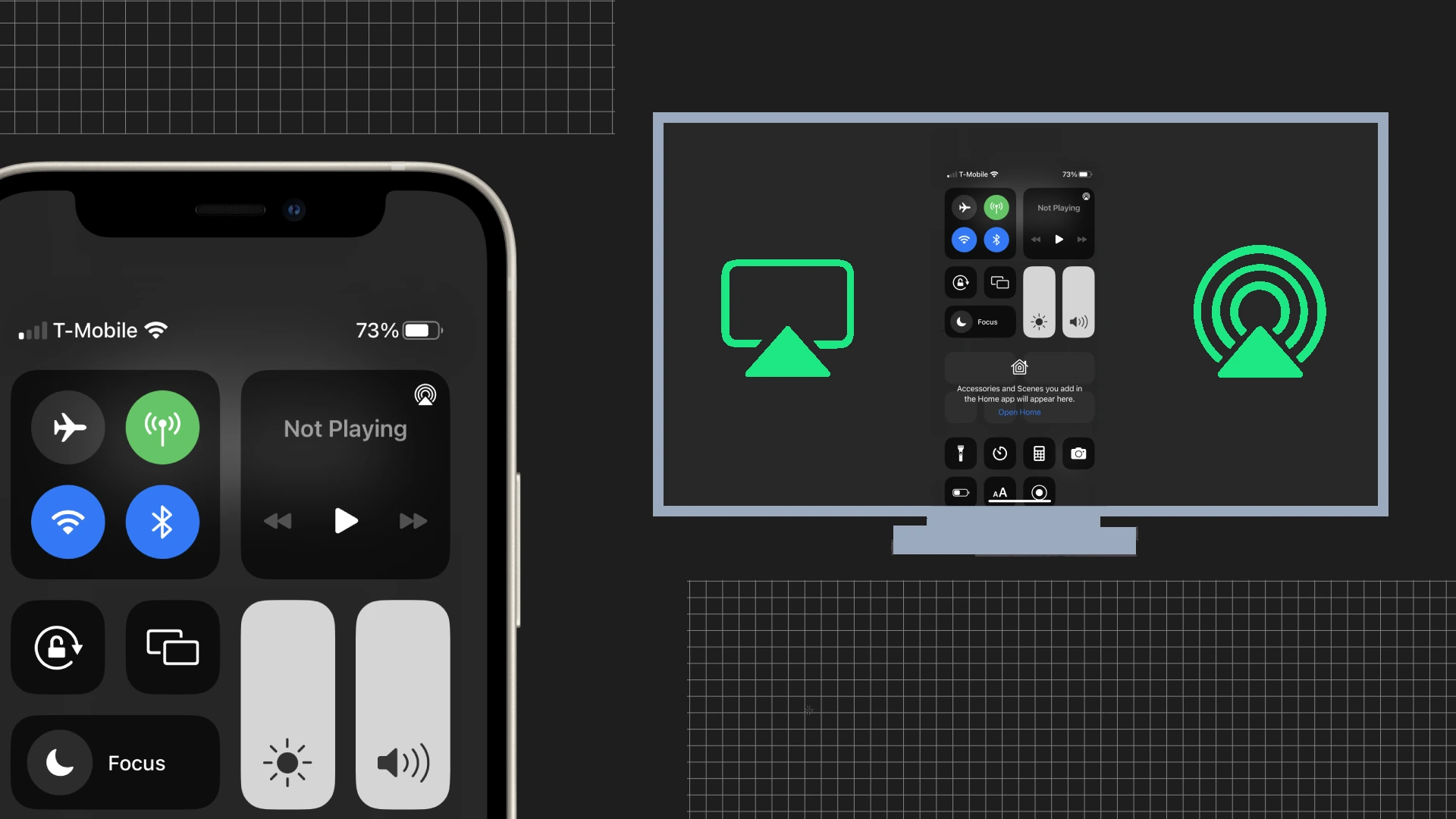Günümüzde akıllı telefonların sahip olduğu en kullanışlı özelliklerden biri, görüntüleri LG TV’ler de dahil olmak üzere diğer cihazlara doğrudan aktarabilme yeteneğidir. iPhone’unuzdaki fotoğrafları veya videoları büyük ekranda izleyebilirsiniz. LG TV’ye yayın yapmanın birkaç yolu vardır; bunların tümü, bir IP ağının veya HDMI üzerinden kablonun özelliklerini kullanarak TV’ye veri aktarma ilkelerine dayanmaktadır; bunu nasıl yapabileceğiniz aşağıda açıklanmıştır.
iPhone ekranlarını paylaşma ve LG TV’leri bağlama yolları
iPhone’unuz ve LG TV’niz arasında içerik paylaşmanın her birinin avantajları olan çeşitli yolları vardır. Ana yöntemler arasında Apple aygıtlarında yerleşik bir özellik olan AirPlay’in kullanılması ve ekranınızı yansıtmayı veya içerik paylaşmayı kolaylaştıran üçüncü taraf uygulamalar yer alır.
- AirPlay – akış: Bu, cihazın yerleşik özelliklerini kullanarak akıllı telefonunuzun ekranını TV’nize aktarmanın en kolay ve en hızlı yoludur ve herhangi bir ek programın yüklenmesini gerektirmez. Dezavantajı tüm TV’lerin AirPlay’i desteklememesidir. iPhone ve LG TV’nizin aynı Wi-Fi ağına bağlı olduğundan emin olun. Modern LG TV’ler (özellikle 2019’dan sonra piyasaya sürülenler) genellikle AirPlay’i destekler. AirPlay aracılığıyla bağlanma:
- iPhone’da Kontrol Merkezi’ne gitmek için sağ üst köşeden aşağı doğru kaydırın.
- “Ekran Yansıtma”ya dokunun ve mevcut cihazlar listesinden LG TV’nizi seçin.
- İstenirse LG TV’nizde görüntülenen AirPlay kodunu girin.
- LG TV Plus’ı kullanma: Uygulama, ekrana resim göndermek için başka bir seçenektir. 2019’dan önce piyasaya sürülen, WebOS çalıştıran ve AirPlay işlevine sahip olmayan bir LG TV’niz varsa bunu kullanın.
- App Store’da bulunan LG TV Plus uygulamasını iPhone’unuza yükleyin.
- LG TV Plus uygulamasını açın ve LG TV’nize bağlayın (iPhone’unuzu TV ile eşleştirmek için ekrandaki talimatları izleyin).
- Bağlandıktan sonra TV’yi kontrol etmek ve iPhone’unuzla içerik paylaşmak için uygulamayı kullanın.
- Üçüncü taraf uygulamalar: Mirror for LG TV , ApowerMirror veya LetsView gibi uygulamalar ekran yansıtma özellikleri sağlar.иBu uygulamalar genellikle iPhone ve LG TV’nizin aynı ağa bağlı olmasını gerektirir. Bağlantı kurmak ve yansıtmaya başlamak için seçilen uygulamanın talimatlarını izleyin. Kabaca konuşursak, bu uygulamalar benzer AirPLay protokollerini kullanır.
- HDMI adaptörü kullanma: Bu yöntem, ister Web İşletim Sistemini ister eski NetCast platformunu çalıştırıyor olsun, herhangi bir LG TV ile çalışır. iPhone için HDMI adaptörü (Apple’ın Lightning dijital AV adaptörü gibi) ve bir HDMI kablosu.
- HDMI adaptörünü iPhone’unuza bağlayın.
- Adaptörü LG TV’nize bağlamak için HDMI kablosunu kullanın.
- LG TV’de uygun HDMI girişini seçin. İPhone’unuzun ekranı artık TV ekranında görünecektir.
. Tek yapmanız gereken iPhone’unuzu ve TV’nizi aynı Wi-Fi ağına bağlamak ve TV’nizin AirPlay protokolünü desteklediğinden emin olmaktır.
iPhone’u LG TV’de paylaşmak için AirPlay nasıl kullanılır?
AirPlay, Apple Inc. tarafından geliştirilen tescilli bir kablosuz iletişim protokolü yığınıdır. Kullanıcıların cihazlar arasında ses, video, cihaz ekranları ve fotoğrafları ile ilgili meta verileri aktarmasına olanak tanır. Başlangıçta 2004 yılında ses akışı için AirTunes olarak tanıtılan teknoloji, video ve fotoğrafları da içerecek şekilde genişletildi ve AirPlay olarak yeniden markalandı.
AirPlay’in temel özellikleri ve özellikleri: Çoklu cihaz uyumluluğu: AirPlay, aralarında iPhone, iPad, iPod Touch, Mac ve Apple TV’nin de bulunduğu çok çeşitli Apple cihazlarıyla uyumludur. Ayrıca üçüncü taraf hoparlörler, akıllı TV’ler (örn. LG , Samsung, Sony ve Vizio) ve diğer cihazlar tarafından da desteklenir .
Şu anda 2019 sonrası LG TV modelleri, akıllı telefonunuzun ekranını doğrudan telefonunuza yansıtmak için kullanabileceğiniz AirPlay 2 özelliğini desteklemektedir .
- Devam etmeden önce TV’nizi, iPhone’unuzu veya Apple TV’nizi aynı Wi-Fi ağına bağlayın .
- Ardından, iPhone 8 veya daha eski bir modele sahipseniz ekranın altından yukarıya , iPhone 10 veya daha yeni bir modele sahipseniz sağ üst köşeden aşağı doğru kaydırın .
- AirPlay simgesine dokunun .
- mevcut cihazlar listesinden LG Smart TV’nizi seçmeniz gerekecektir . Her cihazın yanında TV veya hoparlör ekranı simgelerini göreceksiniz, böylece ne tür içeriği yayınlayabileceğinizi bileceksiniz.
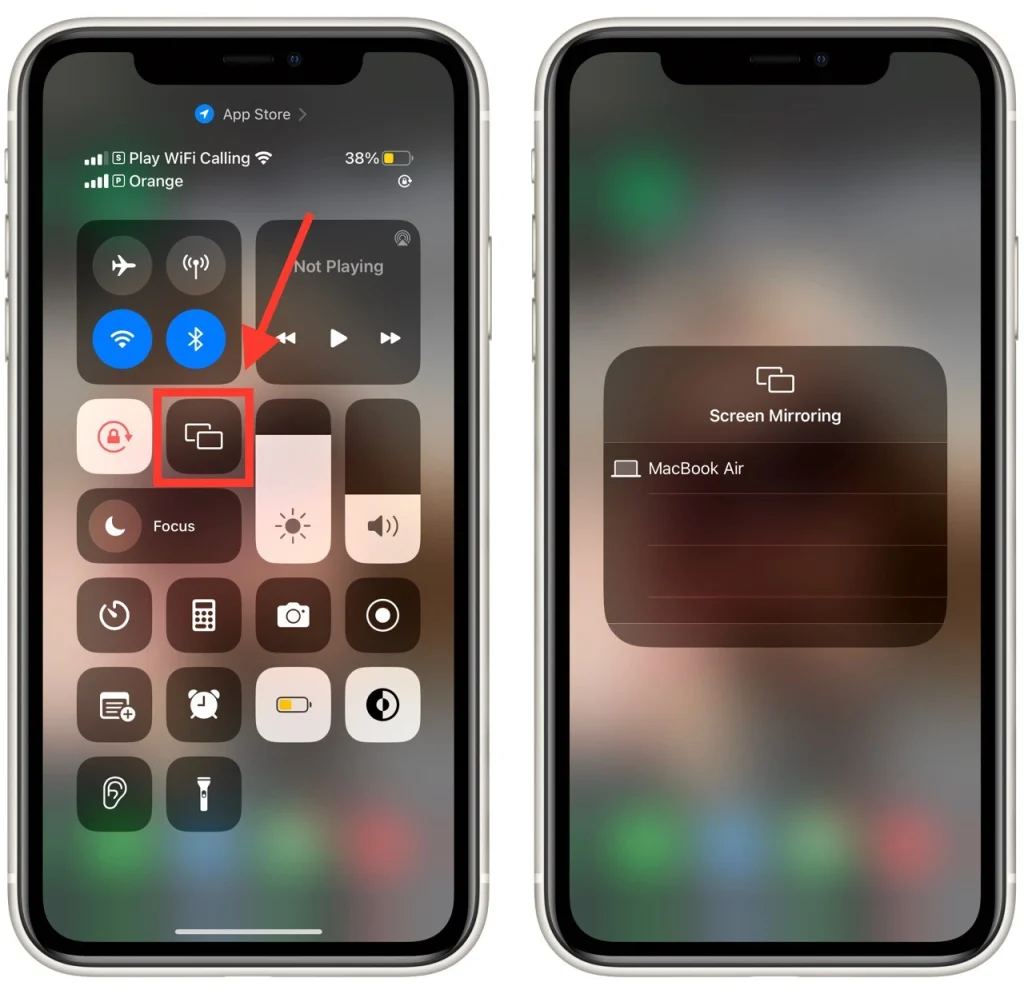
Bu özelliği kullandığınızda TV, akıllı telefonunuzun en boy oranını ve yönünü otomatik olarak kullanır. Görüntü sorunları yaşıyorsanız yakınlaştırma ayarlarından veya TV’nizin en boy oranı ayarlarından cihazınızın en boy oranını değiştirmeniz gerekebilir.
İPhone’da AirPlay Yansıtma nasıl durdurulur
AirPlay’in iPhone’unuzda yansıtmasını durdurmak için şu adımları izleyin:
- Kontrol Merkezine erişmek için iPhone ekranınızın sağ üst köşesinden aşağı doğru kaydırın . Alternatif olarak, Ana sayfa düğmeli eski bir iPhone’unuz varsa Kontrol Merkezi’ne erişmek için ekranın altından yukarı doğru kaydırın.
- Kontrol Merkezinde Ekran Aynalama simgesini arayın ve üzerine dokunun.
- Listeden “Yansıtmayı durdur” düğmesini bulun ve dokunun . Bu AirPlay yansıtmayı kapatacaktır.
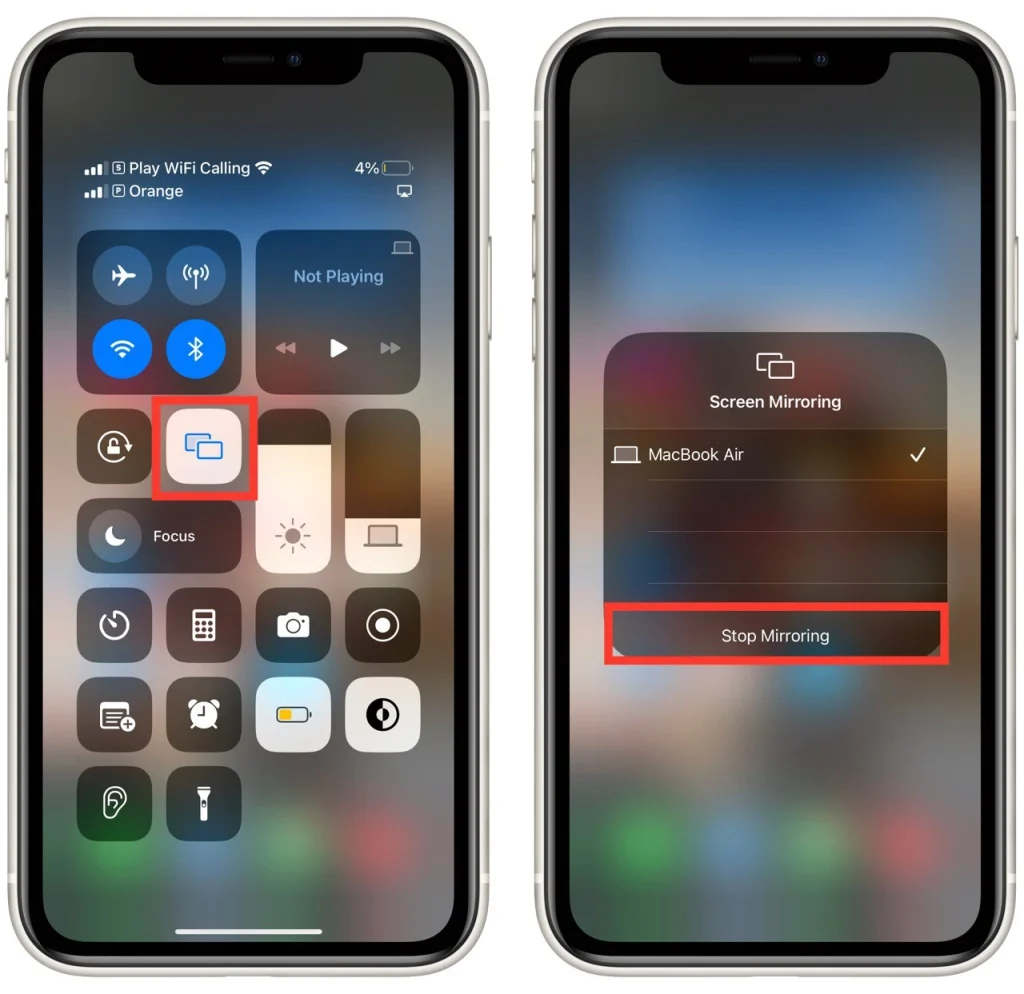
Bu adımları izleyerek iPhone’unuzda AirPlay yansıtmayı kolayca durdurabilir ve ekranınızın kontrolünü yeniden kazanabilirsiniz. Ayrıca iPhone ekranının akışını durdurmak için iPhone’unuzun Wi-Fi bağlantısını kesebilir veya LG TV’nizi kapatabilirsiniz.
Chromecast kullanarak iPhone ekranını TV’ye yansıtmak mümkün mü?
Bu amaçla Chromecast teknolojisini de kullanabilirsiniz. Google bunu geliştirdi ve aynı zamanda iPhone ekranınızı LG Smart TV’de yayınlamak için de iyi çalışacak. Bu özellik Netflix, Hulu vb. gibi desteklenen binlerce uygulamadan ses veya video akışı yapmanızı sağlar.
Chromecast dongle’ınızı TV’nize bağladıktan sonra, cihazınızı evinizin kablosuz ağınıza bağlamak için Google Home Companion uygulamasını indirin. Uygulamayı yükledikten sonra, desteklenen uygulamalarda yüklü Chromecast simgesi görünecektir. Daha sonra, ekranınızı sergilemek istediğiniz cihazı seçmeniz yeterlidir.
Ayrıca App Store’da Chromecast teknolojisini destekleyen birçok uygulamayı daha bulabilirsiniz. Arama kutusuna “Chromecast” yazmanız yeterlidir; iPhone’unuzu eşleşen cihaza yansıtacak birçok uygulama bulacaksınız.
iPhone’umu Apple TV olmadan LG TV’ye nasıl yansıtırım?
iPhone ekranlarını ve LG TV’leri bağlama yollarını paylaşma. Diğer bir seçenek de telefonunuzu kontrol eden ve onu WiFi Direct moduna geçirmenize olanak tanıyan üçüncü taraf uygulamaları kullanmaktır; bu, telefonunuzla TV’niz arasında WiFi ağı olmadan doğrudan bağlantı kurma yeteneğidir; örneğin AirBeamTV uygulaması bunu yapabilir. Bağlantı algoritması neredeyse AirPlay’e benzer. TV’de ekran yansıtmayı, LG’de, Miracast veya AllShare Cast teknolojisini ve ardından akıllı telefonda ilgili programı veya seçeneği açıyorsunuz. Ancak son zamanlarda bu özelliğe giderek daha az talep duyuluyor; Telefonunuzdaki fotoğraf ve videoları senkronize eden ve bunları herhangi bir cihazdan kullanılabilir hale getiren bulut hizmetleri vardır.
Videoları ve fotoğrafları HDMI aracılığıyla aktarmak, içerik akışı için basit ve nispeten etkili bir seçenektir ve içeriği, internet bağlantısını desteklemeyen eski bir TV’ye aktarmanın tek yoludur. Elbette bu yöntem daha az kullanışlıdır ve ek adaptörler gerektirir, ancak evet işe yarıyor ve iyi çalışıyor.
LG TV’de ekran paylaşımı yaparken aklınızda bulundurmanız gerekenler
LG TV’de ekran paylaşırken sorunsuz ve başarılı bir deneyim için akılda tutulması gereken birkaç önemli nokta vardır:
Wi-Fi Ağı
Hem iPhone’unuzu hem de LG TV’nizi aynı Wi-Fi ağına bağlayın. Ekran paylaşımı, kesintisiz yansıtma için istikrarlı ve güvenilir bir ağ bağlantısına dayanır.
Desteklenen Formatlar
Ekran paylaşırken LG TV’nizin desteklenen video ve ses formatlarını göz önünde bulundurun. Oynatma sorunlarını önlemek için iPhone’unuzdan paylaşmak istediğiniz içeriğin LG TV’nizle uyumlu bir formatta olduğundan emin olun.
Gizlilik ve güvenlik
Hassas veya özel içerikleri ekran paylaşırken dikkatli olun. Yansıtılan içerik LG TV’nin yakınındaki herkes tarafından görülebileceğinden ekranınızı güvenli bir ağda ve güvenilir kişilerle paylaştığınızdan emin olun.
Bant Genişliği ve Ağ Hızı
iPhone’unuzdaki daha yüksek çözünürlüklü içerik veya hızlı aksiyon, sorunsuz, gecikmesiz bir ekran paylaşımı deneyimi sağlamak için güçlü bir ağ bağlantısı gerektirebilir. Ara belleğe alma veya takılma sorunlarıyla karşılaşırsanız ağ bant genişliğinizi optimize etmeyi veya içeriğin çözünürlüğünü azaltmayı düşünün.
Ekran Yönü ve En Boy Oranı
iPhone’unuzun ekranının yönüne ve en-boy oranına bağlı olarak, LG TV’ye yansıtma yaparken siyah çubuklar veya ölçekleme sorunlarıyla karşılaşabilirsiniz. LG TV’nizdeki en boy oranı ayarlarının iPhone’unuzun ekranıyla eşleşecek şekilde doğru şekilde ayarlandığından emin olun.
Ses çıkışı
Ekran paylaşımı sırasında ses çıkışının LG TV’ye doğru şekilde yönlendirildiğini doğrulayın. Bazen ses iPhone’unuzun hoparlörlerinden çalınmaya devam edebilir ve bu durum iPhone veya LG TV’nizdeki ses çıkışı ayarlarını manuel olarak değiştirmenizi gerektirebilir.
Bu faktörleri akılda tutarak iPhone’unuzdan LG TV’ye daha sorunsuz ve daha keyifli bir ekran paylaşımı deneyimi sağlayabilirsiniz.
iPhone’da ekran yansıtma sorunlarını giderme
iPhone’unuzda ekran yansıtmayla ilgili sorunlar yaşıyorsanız, sık karşılaşılan sorunları çözmeye yardımcı olacak bazı sorun giderme adımlarını burada bulabilirsiniz:
- Yazılımı Güncelle : iPhone ve LG TV’nizin en son yazılım güncellemelerini yüklediğinden emin olun. Güncel olmayan yazılımlar bazen uyumluluk sorunlarına neden olabilir. Mevcut güncellemeleri kontrol etmek ve yüklemek için iPhone’unuzda “Ayarlar” > “Genel” > “Yazılım Güncelleme” seçeneğine gidin. LG TV’nizde yazılım güncelleme seçeneğini bulmak için kullanım kılavuzuna veya ayarlar menüsüne bakın.
- Cihazları Yeniden Başlatın : Hem iPhone’unuzu hem de LG TV’nizi yeniden başlatın. Bu genellikle geçici aksaklıkları veya bağlantı sorunlarını çözebilir. Her iki cihazı da kapatın, birkaç saniye bekleyin ve ardından tekrar açın.
- Wi-Fi Bağlantısını Kontrol Edin : Hem iPhone’unuzun hem de LG TV’nizin aynı Wi-Fi ağına bağlı olduğundan emin olun. Wi-Fi ağınızın istikrarlı ve düzgün çalıştığını doğrulayın. Bağlantı sorunlarını kontrol etmek için diğer cihazları aynı ağa bağlamayı deneyin.
- Sıfırla Ağ Ayarlar : iPhone’unuzda “Ayarlar” > “Genel” > “Sıfırla” > “Ağ Ayarlarını Sıfırla” seçeneğine gidin. Bu, Wi-Fi şifreleri dahil ağ ayarlarınızı sıfırlayacaktır. Daha sonra Wi-Fi ağınıza yeniden bağlanmanız gerekecektir.
- Güvenlik Duvarını Doğrulayın ve VPN Ayarlar : iPhone’unuzda bir VPN veya güvenlik duvarı kullanıyorsanız, ekran yansıtma işlemini etkileyebileceğinden bunları geçici olarak devre dışı bırakmayı deneyin.
Bu adımlardan hiçbiri ekran yansıtma sorunlarını çözmüyorsa, belirli iPhone ve LG TV modellerinize ait kullanım kılavuzlarına veya destek belgelerine bakın veya daha fazla yardım için ilgili müşteri destek hizmetleriyle iletişime geçin.